حدث
٢ شوال، ١١ م - ٤ شوال، ١١ م
حدث Microsoft Fabric وPower BI وSQL الذكاء الاصطناعي الذي يقوده المجتمع. من 31 مارس إلى 2 أبريل 2025.
تسجيل اليوملم يعد هذا المتصفح مدعومًا.
بادر بالترقية إلى Microsoft Edge للاستفادة من أحدث الميزات والتحديثات الأمنية والدعم الفني.
استورد بيانات ملف تعريف الشركة الأحدث، مثل الشخصيات وعدد الموظفين وعنوان URL الشركة، من LinkedIn Sales Insights إلى حساب مطابق في Dynamics 365 بشكل تلقائي. يقلل استيراد هذه البيانات من الجهد اليدوي المطلوب لمطابقة ملفات تعريف الشركة بين المنتجين، وإدخال التفاصيل في Dynamics 365 Sales وتحديث البيانات بشكل متكرر بينما يقوم LSI بتحديثها.
| نوع المتطلب | يجب أن يتوفر لديك |
|---|---|
| الترخيص | Dynamics 365 Sales Premium أو Dynamics 365 Sales Enterprise مزيد من المعلومات: تسعير Dynamics 365 Sales |
| أدوار الأمان | مسؤول النظام مزيد من المعلومات: أدوار الأمان المعرفة مسبقًا للمبيعات |
وبصفتك مسؤولًا، يمكنك تثبيت LinkedIn Sales Insights وإتاحتها لفرق المبيعات لديك لاستخدامها. عند التثبيت، تعرض جميع الحسابات المتوفرة في مؤسستك علامة التبويب LinkedIn Sales Insights في نماذج الحساب . ستعرض تلك الحسابات التي تحتوي على ملف تعريف شركة LinkedIn Sales Insights مطابق بيانات من LinkedIn Sales Insights.
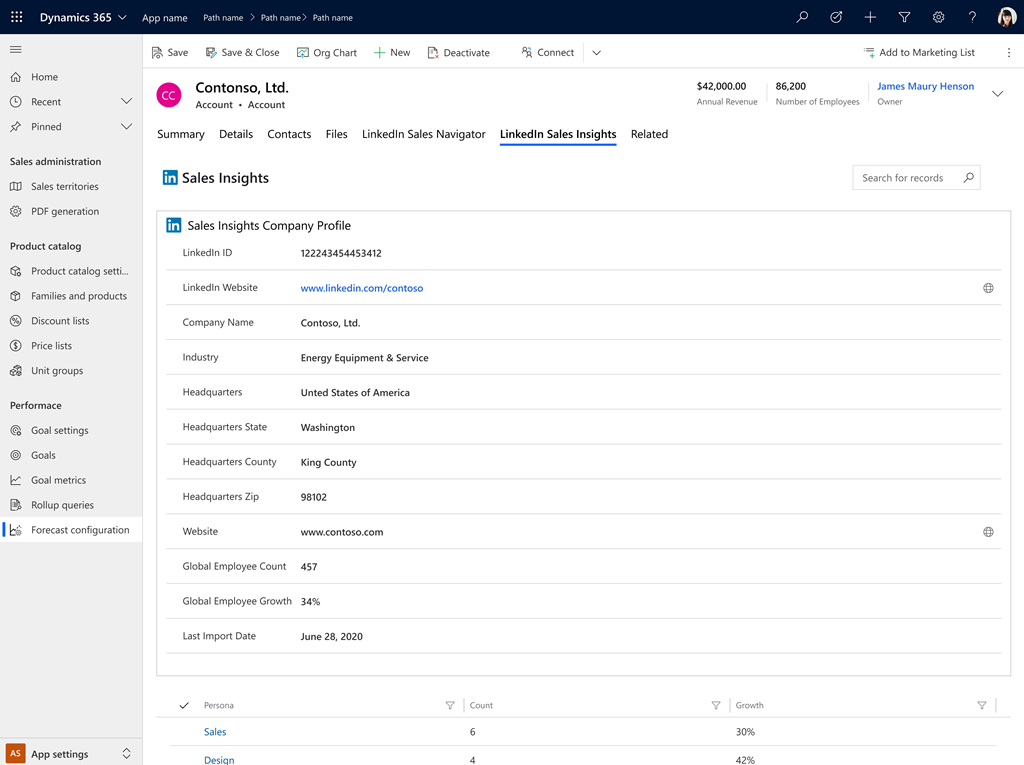
قبل تثبيت LinkedIn Sales Insights، تأكد من تلبية المتطلبات التالية:
لديك دور أمان مسؤول النظام في Dynamics 365.
لديك اشتراك Microsoft Relationship Sales لـ Dynamics 365 وقد قمت بالاشتراك في LinkedIn Sales Insights.
أو
لديك ترخيص فريق LinkedIn Sales Navigator أو LinkedIn Sales Navigator Enterprise وسجلت استراك فريقك في LinkedIn Sales Insights. مزيد من المعلومات: حلول LinkedIn Sales
ملاحظة
نحن ننصحك بالحصول على ترخيص Plus لحل Microsoft Relationship Sales. لمعرفة المزيد، راجع قسم Dynamics 365 Sales في دليل ترخيص Microsoft Dynamics 365 .
ستحتاج إلى تمكين JavaScript في مستعرضك.
ستحتاج إلى تعطيل مانع الانبثاق لمجال Dynamics 365.
تمكين CRM sync لمؤسستك. مزيد من المعلومات: تمكين Sales Navigator CRM Sync وإعادة كتابة النشاط لـ Dynamics 365
انتقل إلى صفحة LinkedIn Sales Insights for Dynamics 365 ثم حدد الحصول عليه الآن.
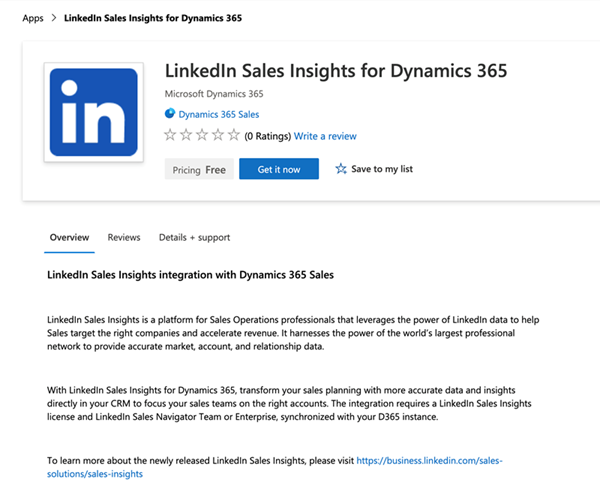
اقرأ البنود والشروط، ثم حدد متابعة.
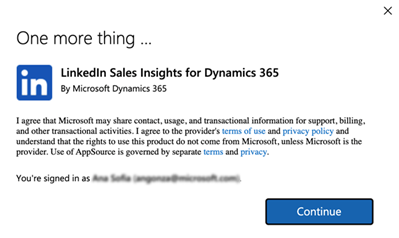
يتم فتح صفحة مركز إدارة Power Platform حيث يمكنك تحديد المؤسسة لتثبيت LinkedIn Sales Insights for Dynamics 365.
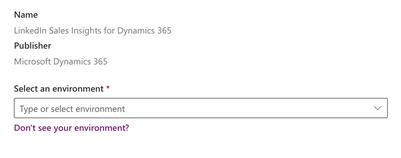
من القائمة تحديد بيئة، حدد مؤسستك، وحدد خانات الاختيار للشروط القانونية وبيانات الخصوصية لـ Microsoft و Dynamics 365، ثم حدد تثبيت. في صفحة إدارة الحلول، يمكنك رؤية حالة التثبيت.
للتحقق من اكتمال التثبيت، قم بتنفيذ الخطوات في الإجراء التالي.
في تطبيقك، حدد الإعدادات، ثم حدد إعدادات متقدمة.
انتقل إلى الإعدادات>التخصيصات>الحلول.
تحقق من تثبيت الحل msdyn_linkedinsalesinsights في مؤسستك.
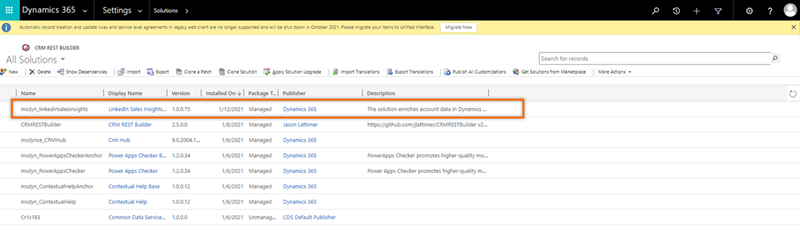
في تطبيقك، حدد الإعدادات، ثم حدد إعدادات متقدمة.
انتقل إلى الإعدادات>التخصيصات>الحلول.
حدد الحل msdyn_linkedinsalesinsights، ثم حدد حذف.
في رسالة التأكيد التي تظهر، حدد موافق.
تم إحذف الحل من مؤسستك.
هناك ثلاثة احتمالات:
فهم علامة التبويب LinkedIn Sales Insights
LinkedIn Sales Insights for Dynamics 365 Sales - دليل التثبيت
حدث
٢ شوال، ١١ م - ٤ شوال، ١١ م
حدث Microsoft Fabric وPower BI وSQL الذكاء الاصطناعي الذي يقوده المجتمع. من 31 مارس إلى 2 أبريل 2025.
تسجيل اليوم